您可能遇到过一种称为WebP的图像格式,它已经存在大约十年了。该图像容器由Google开发,并被许多网站(包括购物门户网站)使用。
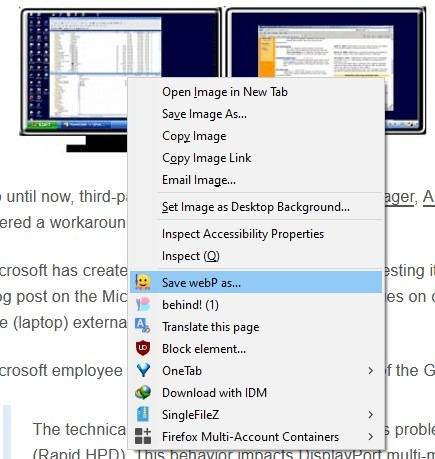
WebP的烦人之处在于,并不是很多图像编辑器都支持该格式。因此,当您下载WebP图像时,使用它可能会有一些困难。您不能直接将其保存为其他格式,但是有两种解决方法。
直到最近我一直在使用的最简单的方法是将图像复制到剪贴板,将其粘贴到图像编辑器中,然后以其他格式保存。那不是很方便,但是可以。
最近,我遇到了一个名为“将WebP另存为PNG或JPEG(转换器)”的加载项。该扩展对我真的很有用,我在有关Firefox 88的文章中提到了该扩展。但是首先,这是一个示例屏幕截图,我尝试保存图像,该图像为WebP格式。
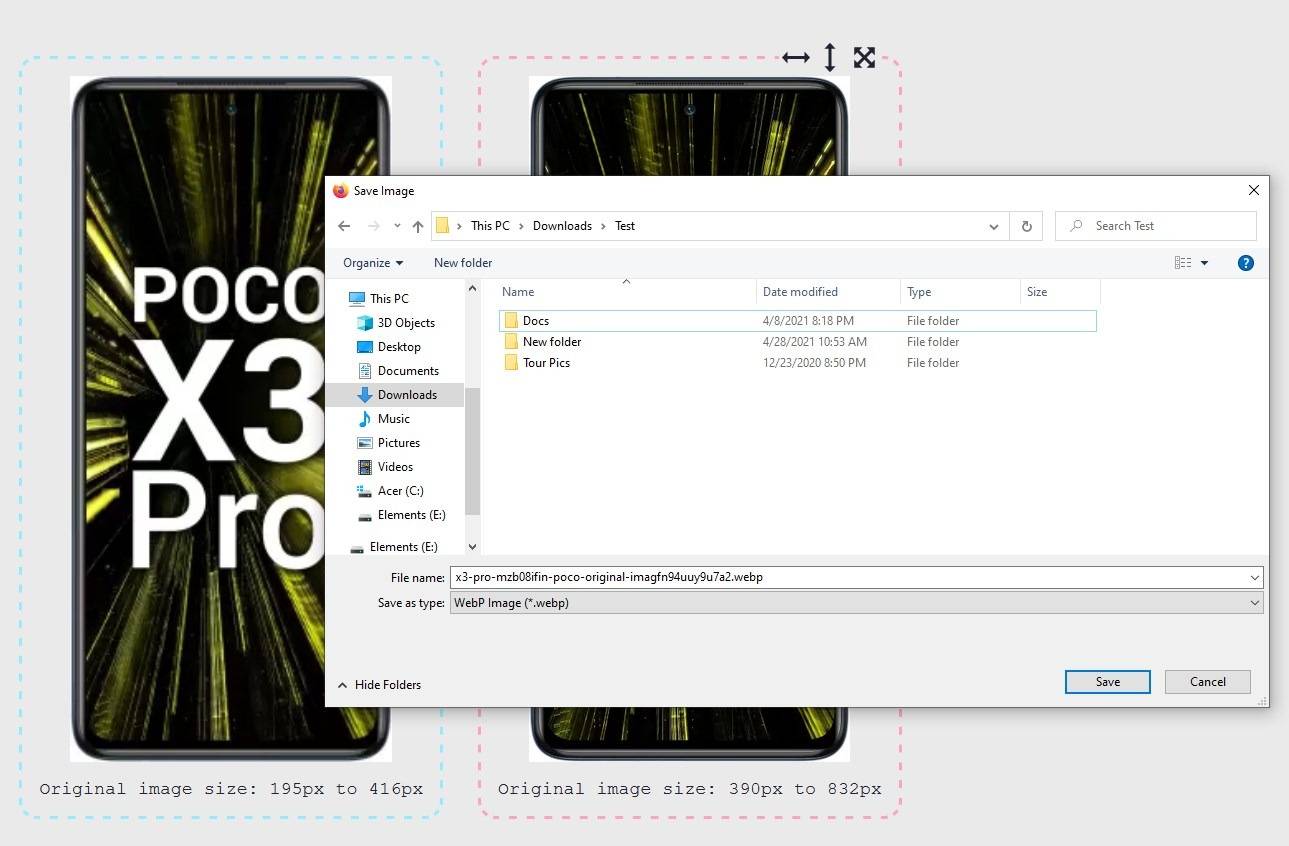
但是,将WebP另存为PNG或JPEG,可以让我获得不同格式和分辨率的图像。这很酷。那么,我们如何使用它呢?安装扩展程序后,可以从浏览器的页面上下文菜单访问该扩展程序,其标记为“将webP另存为”。右键单击图像,选择“将WebP另存为”,然后图像上会出现许多选项。

这些选项包括用于选择要将图片另存为的格式的选项,您可以选择PNG,JPG(100%质量或92/85/80/75%)和GIF。该插件将图像保存在默认Firefox下载目录内的其自己的文件夹中。例如C:\ Users \ Ashwin \ Downloads \ Save_webP。
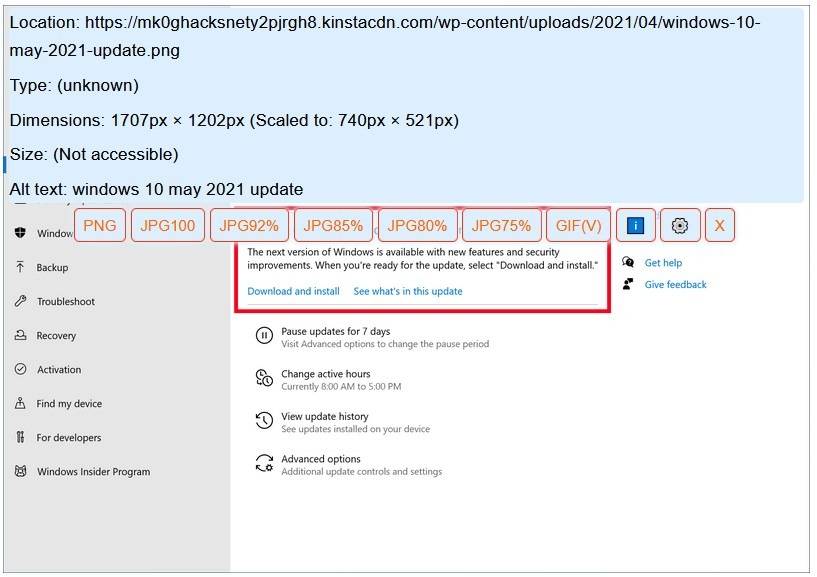
单击扩展程序叠加层中的i按钮,以查看有关图片的信息,例如图片URL,尺寸,类型,大小和备用文本。点击Setitng的按钮转到加载项的选项页面。
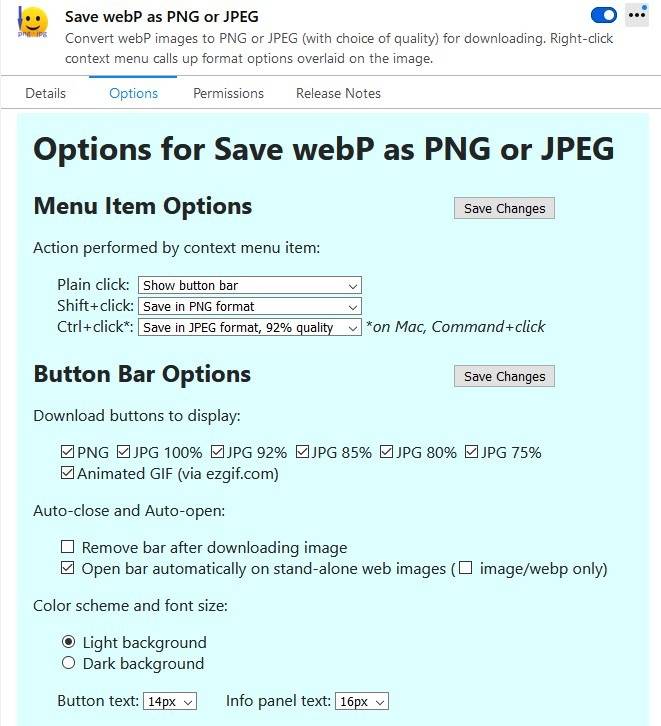
保存WebP的默认行为如下。单击上下文菜单项将显示按钮栏(覆盖)。Shift +单击将以PNG格式保存图像,而Ctrl +单击将其另存为92%JPG。您可以通过设置其他选项来自定义点击行为。它仅允许您在PNG和各种JPG质量之间进行选择,因此不支持GIF。
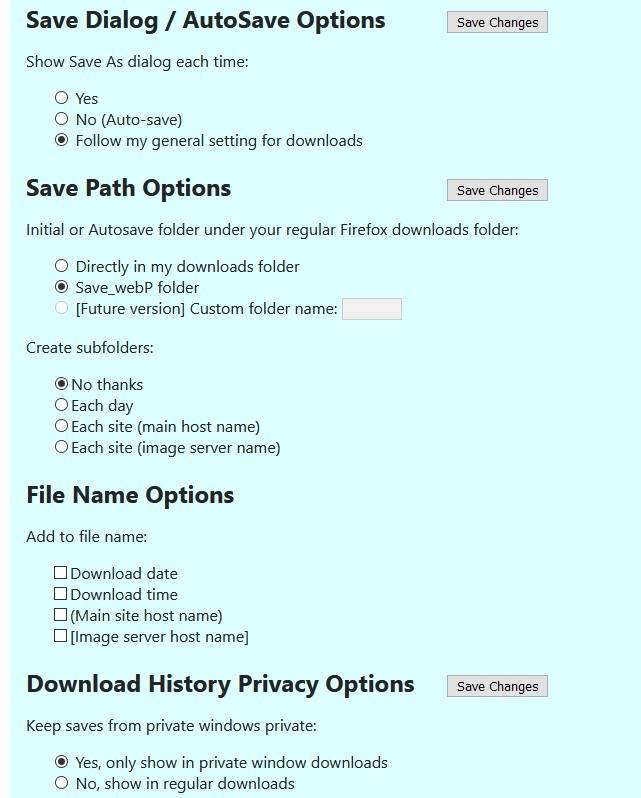
如果您发现覆盖按钮不相关,可以将其禁用。您可以为“将WebP另存为”设置文件名规则,其中可以在保存图像时包括下载日期,时间,站点名称和图像服务器名称。
注意:有时“保存WebP”上下文菜单项什么都不做,但是当我尝试将其与后面一起使用时会发生此问题!添加在。我认为它在这种情况下不起作用的原因是因为落后!使用其自己的本地选项卡加载图像,而不是服务器页面,因此WebP扩展无法直接访问图像。也有一种解决方法,右键单击图片,在新选项卡中选择打开图像,该附件将提供一种保存图像的方法。